- 动态与公告
- 产品简介
- 购买指南
- 新手指引
- Demo 体验
- 视频通话(含 UI)
- 多人会议(含 UI)
- 在线直播(含 UI)
- 语音聊天室(含 UI)
- 无 UI 集成
- 高级功能
- 服务端 API
- 控制台指南
- 解决方案
- 常见问题
- 旧版文档
- 协议与策略
- TRTC 政策
- 词汇表
- 动态与公告
- 产品简介
- 购买指南
- 新手指引
- Demo 体验
- 视频通话(含 UI)
- 多人会议(含 UI)
- 在线直播(含 UI)
- 语音聊天室(含 UI)
- 无 UI 集成
- 高级功能
- 服务端 API
- 控制台指南
- 解决方案
- 常见问题
- 旧版文档
- 协议与策略
- TRTC 政策
- 词汇表
Windows
最后更新时间:2024-03-20 17:45:04
本文主要介绍如何快速运行腾讯云 TRTC Demo(Windows)。
环境要求
Windows(C++)开发环境
Microsoft Visual Studio 2015及以上版本,推荐使用 Microsoft Visual Studio 2015。
Windows SDK 8.0及以上版本,推荐使用 Windows SDK 8.1。
Windows(C#)开发环境
Microsoft Visual Studio 2015及以上版本,推荐使用 Microsoft Visual Studio 2017。
.Net Framework 4.0及以上版本,推荐使用 .Net Framework 4.0。
Windows(QT)开发环境
Microsoft Visual Studio 2015 及以上版本,推荐使⽤ Microsoft Visual Studio 2015。
下载并安装 .vsix 插件⽂件,官⽹上找对应插件版本安装即可。
打开 VS 并在⼯具栏找到
QT VS Tools -> Qt Options -> Qt Versions,add 添加我们⾃⼰的 Qt 编译器 msvc。需要将
SDK/CPlusPlus/Win32/lib 下的所有的 .dll ⽂件拷⻉到⼯程⽬录下的 debug / release ⽂件夹下。注意:
debug/release ⽂件夹均是在 VS 上的环境配置完后⾃动⽣成。前提条件
操作步骤
步骤1:创建新的应用
1. 登录 实时音视频控制台总览页,单击创建应用。
2. 在弹窗页面中选择 RTC Engine,输入应用名称,然后单击创建。
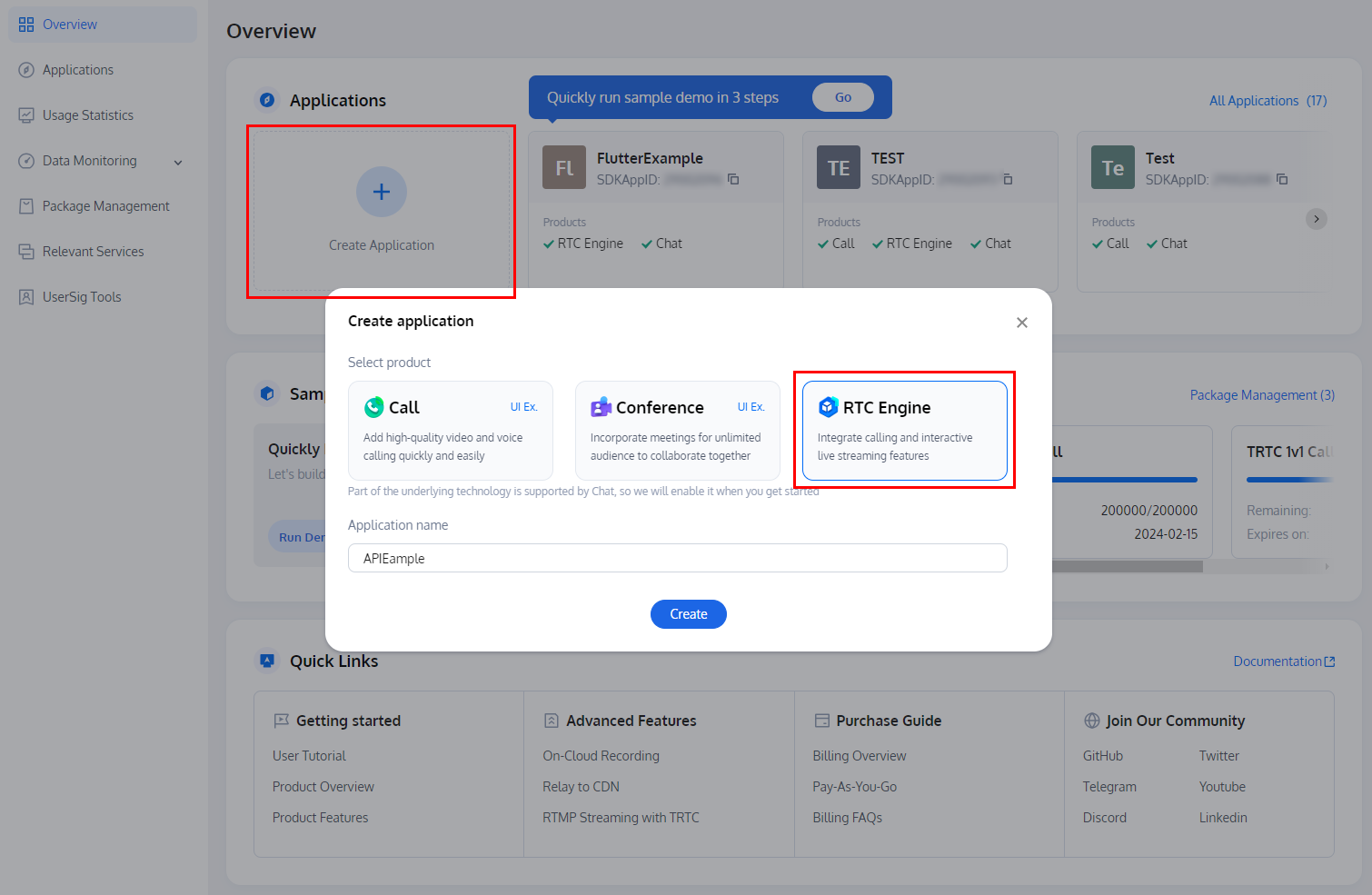
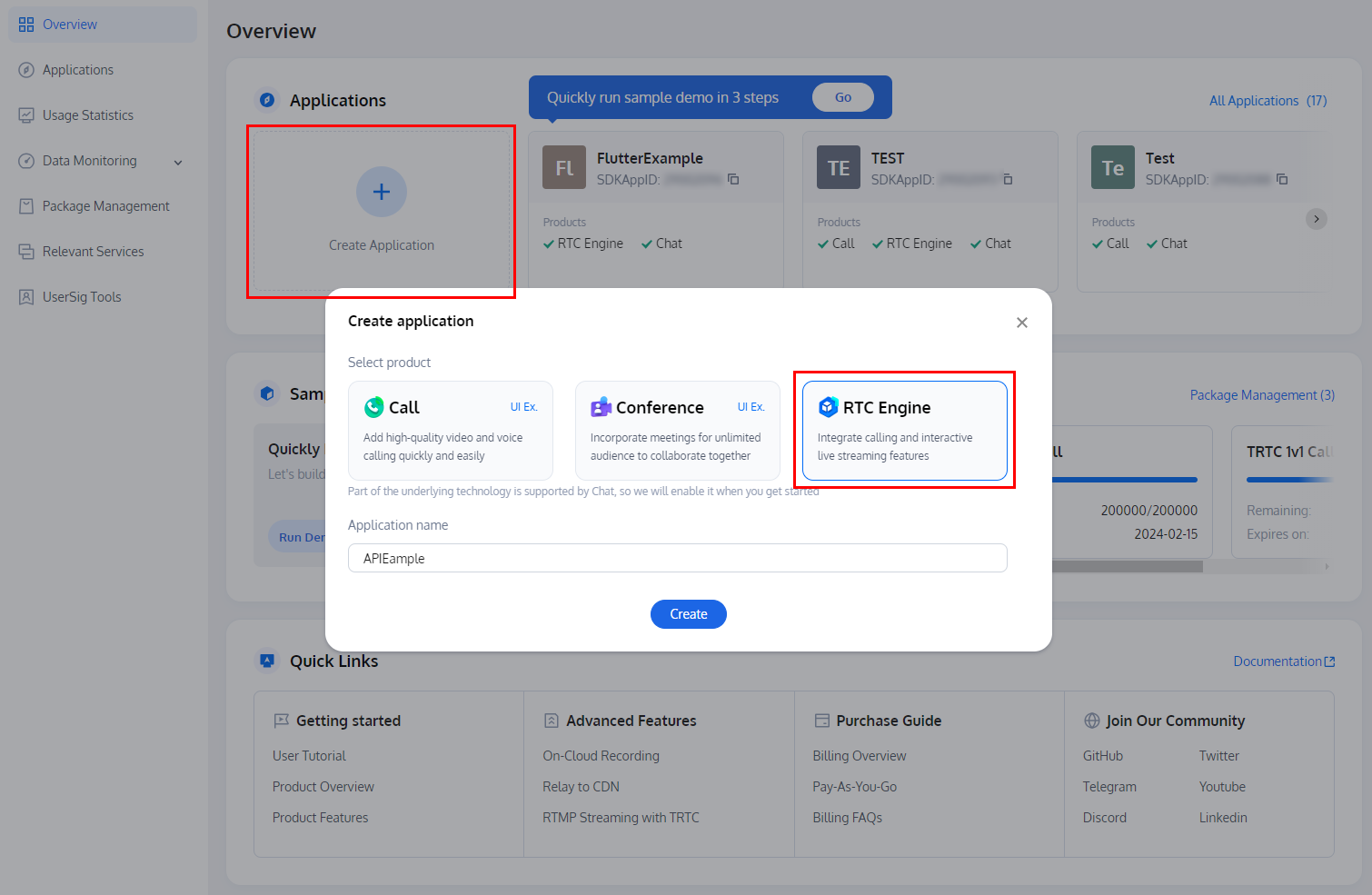
3. 在应用创建成功后,您可以在基本信息中获取到您的
SDKAppID 和 SDKSecretKey,它将是后续步骤的关键部分。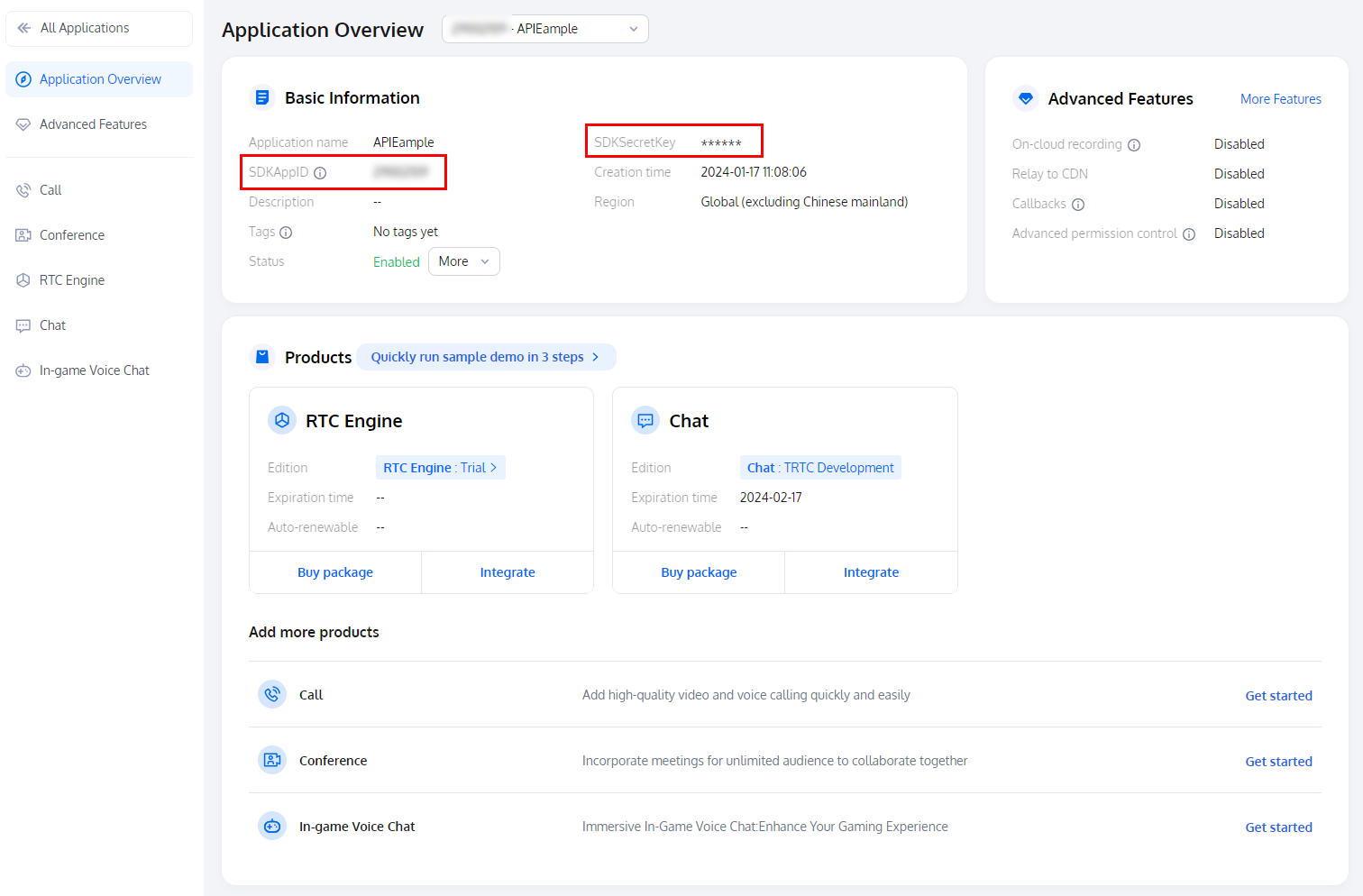
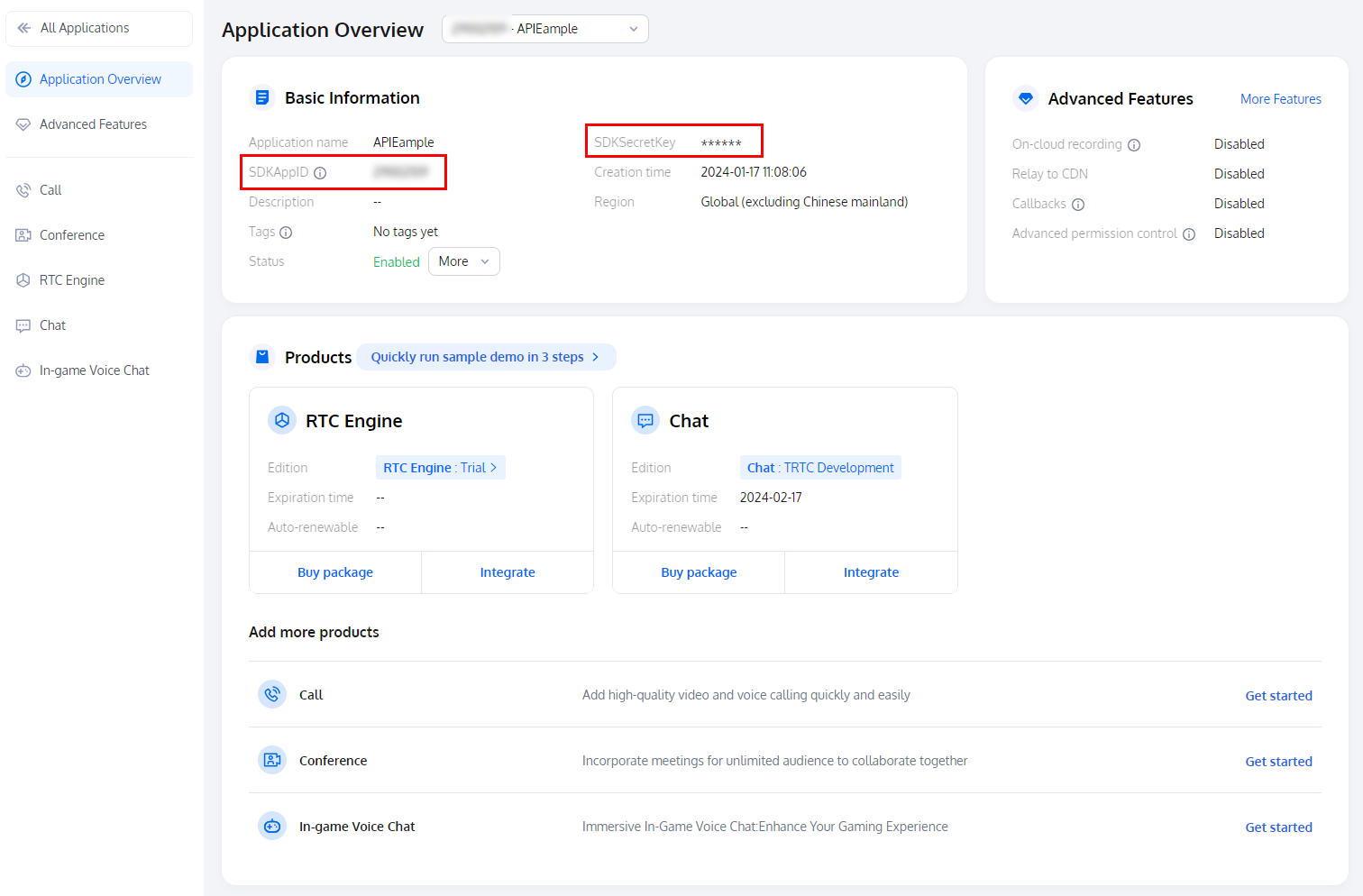
说明:
应用名称只能包含数字、中英文字符和下划线,长度不能超过15个字符。
标签用于标识和组织您在腾讯云的各种资源。例如:企业可能有多个业务部门,每个部门有1个或多个 TRTC 应用,这时,企业可以通过给 TRTC 应用添加标签来标记部门信息。标签并非必选项,您可根据实际业务需求添加或编辑。
步骤2:下载示例代码
1. 您可在GitHub上下载 Windows 平台的示例代码。
2. 导入SDK的步骤可以参考: Windows 的 SD K导入。
步骤3:配置 Demo 工程文件
1. 找到并打开
GenerateTestUserSig.cs文件。适用平台 | 文件相对路径 |
Windows(C#) | TRTC-API-Example-CSharp/TRTC-API-Example-CSharp/GenerateTestUserSig.cs |
2. 修改文件的
SDKAppID、SDKSECRETKEY参数。SDKAPPID:默认为0,请设置为实际的 SDKAppID。SDKSECRETKEY:默认为空字符串,请设置为实际的密钥信息。注意:
本文提到的生成 UserSig 的方案是在客户端代码中配置 SDKSECRETKEY,该方法中 SDKSECRETKEY 很容易被反编译逆向破解,一旦您的密钥泄露,攻击者就可以盗用您的腾讯云流量,因此该方法仅适合本地跑通 Demo 和功能调试。
正确的 UserSig 签发方式是将 UserSig 的计算代码集成到您的服务端,并提供面向 App 的接口,在需要 UserSig 时由您的 App 向业务服务器发起请求获取动态 UserSig。更多详情请参见 服务端生成 UserSig。
步骤4:编译运行
Windows(C#):
使用 Visual Studio(建议 VS2017)打开源码目录下的
TRTC-API-Example-CSharp\\TRTC-API-Example-CSharp.csproj 工程文件,推荐选择 Release/X86 构建平台,编译并运行 Demo 工程即可。常见问题
1. 查看密钥时只能获取公钥和私钥信息,要如何获取密钥?
TRTC SDK 6.6 版本(2019年08月)开始启用新的签名算法 HMAC-SHA256。在此之前已创建的应用,需要先升级签名算法才能获取新的加密密钥。
2. 两台设备同时运行 Demo,为什么看不到彼此的画面?
请确保两台设备在运行 Demo 时使用的是不同的 UserID,TRTC 不支持同一个 UserID (除非 SDKAppID 不同)在两个设备同时使用。
3. 防火墙有什么限制?

 是
是
 否
否
本页内容是否解决了您的问题?